Camino a la fórmula Uso de búsqueda en la validación de datos en Excel
Pregunta original: –
Lo que quiero hacer parece simple pero no he encontrado una solución.
Si el nombre / tipo es «cable», quiero una lista desplegable para «att» que solo permita valores de código1.
Si el nombre / tipo es «htrc», quiero una lista desplegable para «att» que solo permita valores de code2.
Lo que he probado es:
-
definir un rango con nombre llamado «códigos» para $ A: $ A en sheet1 – validación de datos para B2 en sheet2 y fórmula usada:
SI ($ A2 = «cable»; INDIRECTO (códigos = «código1»); INDIRECTO (códigos = «código2»))
Cuando estoy ingresando eso, recibo un mensaje que dice «La fuente actualmente se evalúa como un error. ¿Desea continuar?» y el menú desplegable está en blanco…
Cómo aplicar
Creamos la lista desplegable y usamos “OFFSET”, “MATCH”, “VLOOKUP” y “COUNTIF” en la validación de datos.
Siga los pasos que se indican a continuación: – Seleccione la celda B2 en la hoja 2.
-
Vaya a la pestaña Datos> Validación de datos> Configuración> Lista.
-
Ingrese la fórmula: – = OFFSET (códigos, COINCIDIR (BUSCARV (G6, Nombres clave, 2, 0), códigos, 0) -1, 1, CONTAR.SI (códigos, BUSCARV (G6, Nombres clave, 2, 0)), 1 )
-
Haga clic en Aceptar.
-
Copie la validación de datos en pegar en el rango.
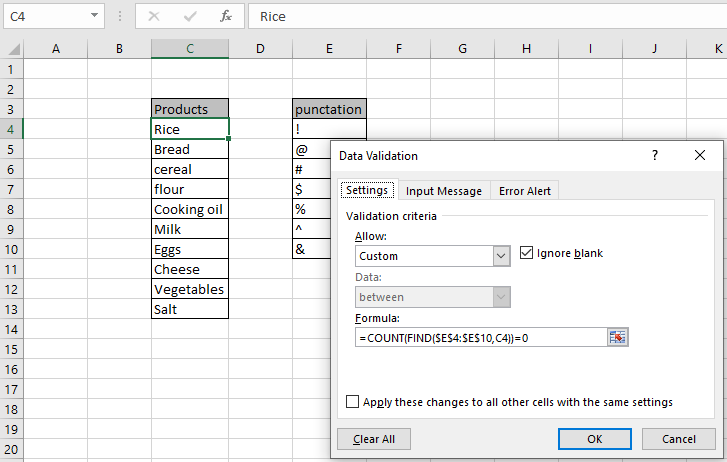
Escenario:
La herramienta de validación de datos restringe al usuario a ingresar datos para garantizar su precisión y consistencia en Excel. Ayuda a la coherencia de los datos. Guía al usuario para que ingrese el tipo de opción que es necesaria para su hoja de trabajo. Aquí el problema es que necesitamos verificar la celda, si tiene puntuación o no. Si la celda tiene algún signo de puntuación, Excel debe rechazar ese valor. Si desea obtener más información sobre enlace: / tips-excel-data-validation-custom [Validación de datos en Excel], siga el enlace. Aquí solo consideraremos el problema, permitiremos valores solo sin puntuación.
¿Cómo solucionar el problema?
Aquí tenemos una tarea que solo permite entradas sin puntuación. Así que debemos centrarnos en una lista de puntuación para comprobar.
El uso de funciones y una herramienta nos ayudará a superar el problema.
-
enlace: / excel-edición-validación-entradas-de-texto-en-microsoft-excel [Herramienta de validación de datos] -
link: / count-excel-count-function [COUNT function] -
enlace: / buscar-fórmulas-excel-buscar-función [ENCONTRAR función]
La fórmula se utilizará en la herramienta de validación de datos. La fórmula comprueba la condición y devuelve Verdadero o Falso. Aquí, True significa que la puntuación no existe, por lo que la herramienta acepta el valor.
Fórmula genérica:
Explicación:
-
La función BUSCAR devuelve el índice de ocurrencia de cualquier puntuación en la celda de verificación.
-
La función COUNT cuenta los números y hace coincidir el resultado con 0.
Ejemplo:
Todos estos pueden ser confusos de entender. Entonces, probemos esta fórmula ejecutándola en el ejemplo que se muestra a continuación. Aquí aplicaremos la validación de datos en la celda para restringir al usuario a ingresar cualquier valor que tenga puntuación. Entonces, a continuación se muestra la fórmula para usar en la herramienta de validación de datos.
Usa la fórmula:
$: congela la referencia $ E $ 4: $ E $ 10: matriz de toda la puntuación C4: celda para verificar
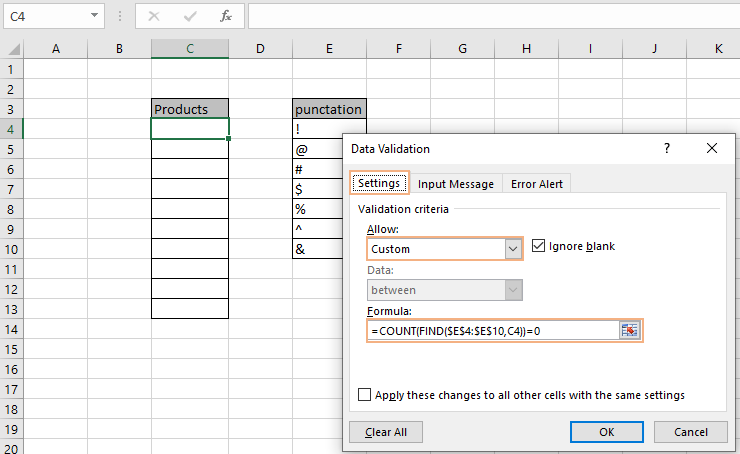
Aquí tenemos puntuación en la matriz E4: E10 y para verificar es la celda C4.
Ahora aquí la fórmula se usa para la celda C4. Copie la fórmula en otras celdas restantes usando el atajo Ctrl + D. Ahora ingresaremos valores en la celda para verificar.
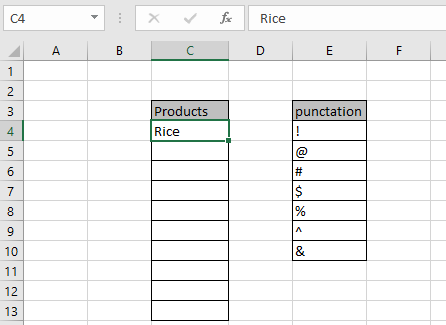
Ahora usamos el valor con puntuación.

Como puede ver, Excel no acepta el valor y arroja un error «Este valor no coincide con las restricciones de validación de datos definidas para esta celda». También puede personalizar el mensaje de error y el mensaje de alerta para que los usuarios sepan qué valores están prohibidos. Edite los valores como se muestra a continuación.
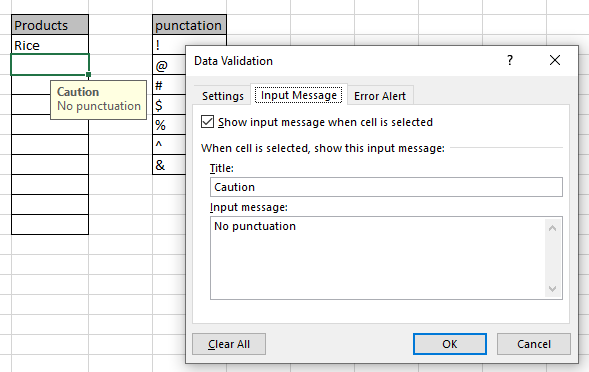
Como puede ver, hay un letrero de precaución que dice «Sin puntuación». Ahora edite el mensaje de error.
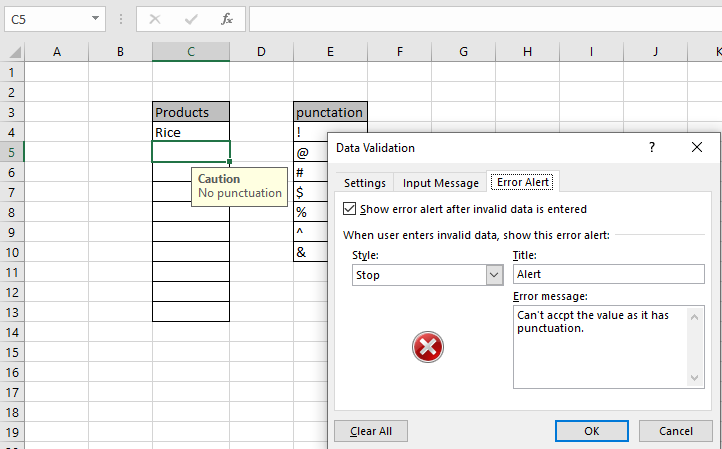
Como puede ver, recibe el mensaje de advertencia y alerta según sea necesario. Este mensaje de alerta de error se mostrará siempre que se utilice un valor de puntuación.
Ahora llene su base de datos sin dudarlo.
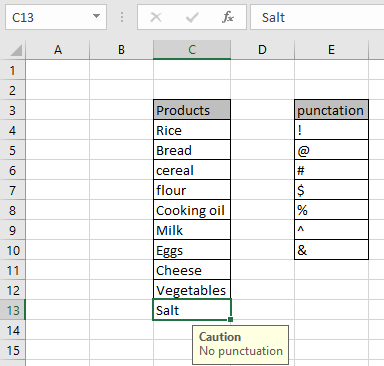
Como puede ver aquí están todos los valores sin puntuación.
Aquí están todas las notas de observación sobre el uso de la fórmula.
Notas:
-
Aplique la herramienta de validación de datos para restringir al usuario a ingresar un valor no válido, que no satisface la condición.
-
La herramienta de validación de datos puede funcionar tanto con números como con texto.
-
Función COUNT y FIND, ambas devuelven un valor numérico.
-
Los operadores como igual a (=), menor que igual a (⇐), mayor que (>) o no igual a (<>) se pueden realizar dentro de la función aplicada solo con números.
Espero que este artículo sobre la forma de usar la fórmula de búsqueda en la validación de datos en Excel sea explicativo. Encuentre más artículos sobre las funciones de fecha y hora aquí.
Si te gustaron nuestros blogs, compártelo con tus amigos en Facebook. Y también puedes seguirnos en Twitter y Facebook. Nos encantaría saber de usted, háganos saber cómo podemos mejorar, complementar o innovar nuestro trabajo y hacerlo mejor para usted. Escríbanos a [email protected]
Artículos relacionados:
enlace: / excel-edición-validación-de-entradas-de-texto-en-microsoft-excel [Validación de datos en Excel]: La validación de datos es una herramienta que se utiliza para restringir a los usuarios a ingresar valores manualmente en una celda u hoja de cálculo en Excel. Tiene una lista de opciones para elegir.
link: / tips-vlookup-function-in-data-validation [Manera de usar la función Vlookup en Validación de datos]: Restrinja a los usuarios para permitir valores de la tabla de búsqueda usando el cuadro de fórmula de validación de datos en Excel.
El cuadro de fórmula en la validación de datos le permite elegir el tipo de restricción requerida.
link: / tips-restrict-date-using-data-validation [Restringir fechas usando validación de datos]: Restringe al usuario para permitir fechas de un rango dado en la celda que se encuentra dentro del formato de fecha de Excel en Excel.
link: / tips-how-to-give-the-error-messages-in-data-validation [Cómo dar los mensajes de error en Validación de datos]: Restringe a los usuarios para personalizar la información de entrada en la hoja de trabajo y guiar la información de entrada a través de mensajes de error en la validación de datos en Excel.
link: / tips-how-to-create-drop-down-lists-in-excel-sheet [Crear listas desplegables en Excel usando Validación de datos]: Restringe a los usuarios para permitir valores de la lista desplegable usando Lista de validación de datos opción en Excel. El cuadro de lista en la validación de datos le permite elegir el tipo de restricción requerida.
Artículos populares:
link: / tips-if-condition-in-excel [Cómo usar la función IF en Excel]: La declaración IF en Excel verifica la condición y devuelve un valor específico si la condición es VERDADERA o devuelve otro valor específico si es FALSO .
link: / formulas-and-functions-introduction-of-vlookup-function [Cómo usar la función VLOOKUP en Excel]: Esta es una de las funciones más utilizadas y populares de Excel que se usa para buscar valores de diferentes rangos y sábanas.
link: / excel-formula-and-function-excel-sumif-function [Cómo usar la función SUMIF en Excel]: Esta es otra función esencial del tablero. Esto le ayuda a resumir valores en condiciones específicas.
link: / tips-countif-in-microsoft-excel [Cómo usar la función CONTAR.SI en Excel]: Cuente valores con condiciones usando esta función asombrosa. No necesita filtrar sus datos para contar valores específicos. La función Countif es esencial para preparar su tablero.